Как перевернуть экран на ноутбуке windows 7
 1 июня, 2016
1 июня, 2016  Lenka
Lenka Даже если вы работаете длительное время за одним и тем же лэптопом, это вовсе не означает, что вы знакомы со всеми его функциями. В ноутбуках, как, в общем-то, и в компьютерах, заложен огромный потенциал, возможности, которые позволяют выполнять разнообразные действия. Например, экран гаджета можно повернуть вверх тормашками. Причем зачастую пользователь и не подозревает о такой функции, узнает о ней вообще случайно, например, когда за его ноутбук садится «похозяйничать» маленький ребенок. Клацая кнопки на клавиатуре, он переворачивает изображение на дисплее, впоследствии очень удивляя своих родителей, которые, пребывая в шоке, не знают, что им делать.
На самом деле, это и проблемой-то назвать сложно, так, пустяк, который легко исправить в отличии от синего экрана смерти. Итак, далее я расскажу вам о том, как перевернуть экран на ноутбуке windows 7.
Стандартные возможности Windows
Чтобы перевернуть экран на ноутбуке, вам не придется прибегать к скачиванию посторонних программ или утилит, все гораздо проще! В этом вам помогут функции операционной системы, заложенные в лэптопе по умолчанию. Вот что нужно сделать:
- На рабочем столе кликните мышкой по любой свободной области. Этим действием вы вызовете контекстное меню, в котором нужно выбрать пункт «Разрешение экрана».
- Теперь перед вами открылось новое окно, в котором вас интересует строка «Ориентация», рядом с которой указано текущее положение дисплея. Если вы по нему кликните, то увидите, что системой предусмотрен выбор: так, вы можете отдать предпочтение альбомной или портретной ориентации, либо им же, но перевернутым.
- Кратко расшифрую каждый пункт: альбомной называется стандартная ориентация, которую мы видим каждый день. Портретной – поворот в левую сторону на 90 градусов. Если вы выберете «альбомная (перевернутая)», изображение перевернется на 180 градусов, а если «портретная (перевернутая)», то оно изменится на 90 градусов в правую сторону.
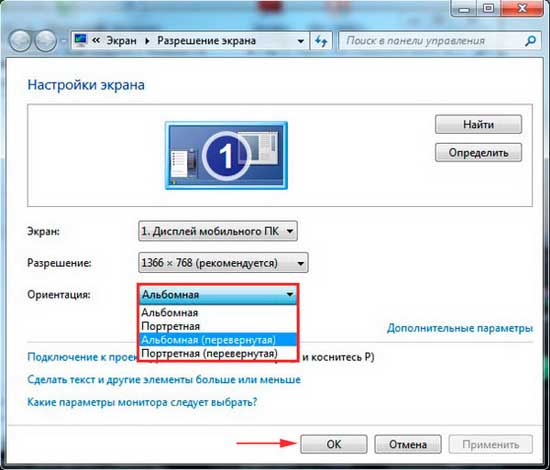
- Выберите наиболее предпочтительное для себя положение экрана и не забудьте нажать «ОК», чтобы изменения вступили в силу.
Горячие клавиши
Помимо возможностей Windows можно использовать еще и горячие клавиши на клавиатуре. Чтобы повернуть экран влево, жмите Ctrl+Alt+стрелка влево, для поворота направо – Ctrl+Alt+стрелка в правую сторону. Соответственно, комбинация Ctrl+Alt+стрелочка вверх вернет дисплей в стандартное положение, а Ctrl+Alt+стрелочка вниз перевернет его вверх ногами.
Оба способа достаточно простые, и какой из них выбрать, зависит исключительно от ваших предпочтений, в частности, от того, привыкли вы работать с клавиатурой или же с настройками на экране.

 Опубликовано в
Опубликовано в  Метки:
Метки: 
 (Пока оценок нет)
(Пока оценок нет)